Chapter Select
Выход в эфир на Twitch с PlayStation 5
Вы и ваша PS5 готовы к созданию контента на Twitch. С помощью кнопки создания на беспроводном контроллере DualSense начать трансляцию на вашей консоли теперь можно быстрее, чем когда-либо. В этом руководстве мы расскажем, как подключить учетную запись Twitch, выбрать нужные настройки и начать трансляцию на вашей PS5.
Хотя многие стримеры предпочитают вести трансляции с ноутбука или с компьютера, у нас есть хорошие новости для большинства игроков: у вас есть все необходимое, чтобы начать вести трансляции прямо из гостиной. Если у вас есть PlayStation 5, вы можете выйти в эфир на Twitch в несколько простых шагов*.
- Создайте учетную запись Twitch с мобильного устройства или компьютера. Мы рекомендуем загрузить Twitch на устройство iOS или Android — так вам будет удобнее настраивать параметры трансляции прямо на ходу с помощью панели инструментов в приложении Twitch.
- Настройте свой канал, чтобы зрители понимали, кто вы, попав на вашу страницу! Вы можете изменить свои изображение профиля и биографию на мобильном устройстве или настроить ряд дополнительных параметров через веб-браузер. Мы создали целую страницу в Учебном лагере, посвященную личному брендингу , чтобы показать вам все то, что вы можете настроить на странице канала.

- Перед началом трансляции рекомендуем войти в учетную запись Twitch в браузере, чтобы вы могли настроить параметры модерации и безопасности и обеспечить благоприятный опыт вашему растущему сообществу. AutoMod — отличный инструмент, который будет служить вашей первой линией защиты в области модерации. Он будет обнаруживать неуместные сообщения в чате и блокировать их. Заблокированные сообщения появятся только после проверки и одобрения вами или модератором. Также вы можете создать собственный список слов или фраз, которые будут блокироваться автоматически.

Выход в эфир с PlayStation 5:
- First, you’ll need to link your Twitch account to PlayStation Network by following the directions on your screen and scanning the QR code, or inputting the code provided to twitch.tv/activate . If you already linked your PlayStation Network and Twitch accounts on PS4, you’ll be able to migrate that to PS5 during this process. Keep in mind that two-factor authentication is required to stream from your PS5, even if you migrate your linked PlayStation Network & Twitch accounts.

- Во время игры нажмите кнопку создания на вашем контроллере, затем выберите пункт «Трансляция» в меню создания, а после — Twitch. Вы также можете выбрать пункт «Трансляция» в вашем личном разделе «Центра управления». Для трансляции звука будет достаточно микрофона на контроллере DualSense.

- Присвойте название вашей трансляции, подключите HD-камеру для PlayStation 5, если она у вас есть, выберите элементы, которые будут видны на экране, и т. д. В разделах «Захват экрана» и «Трансляции» в системном меню вы сможете выбрать качество видео во время трансляции.
Pog Tip: You will automatically be placed in the game category for the game you’re playing. For maximum searchability and follower engagement, we recommend using the Twitch iOS or Android app so you can select a custom go-live notification and add in additional tags.
- Выберите «Выйти в эфир», и ваша трансляция начнется!
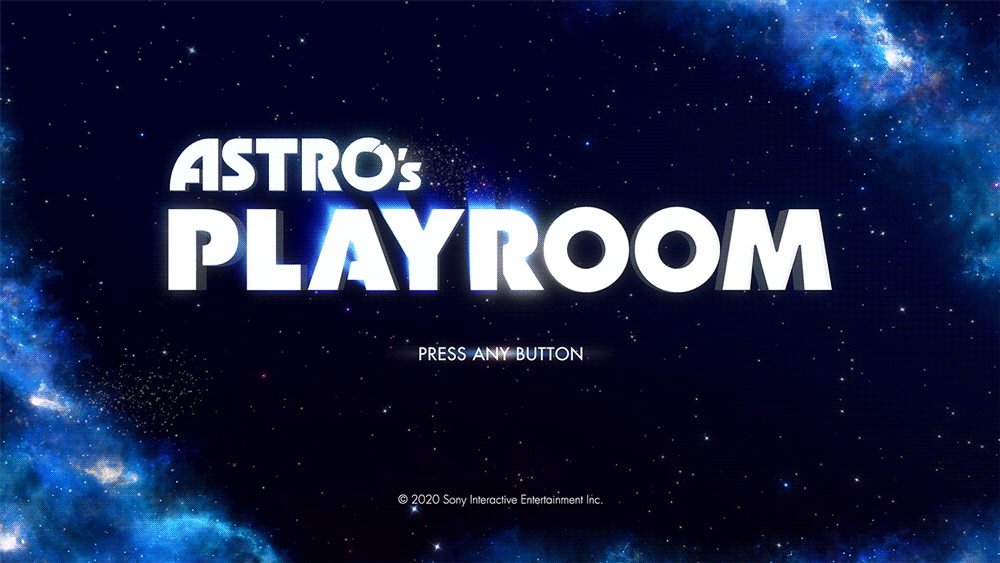
- Чтобы прекратить трансляцию, нажмите кнопку создания на контроллере, выберите пункт «Трансляция» в меню создания, а затем — «Остановить трансляцию». Чтобы остановить трансляцию, нажмите кнопку PlayStation и перейдите в раздел «Центр управления» или в раздел «Трансляция». Кроме того, вы можете поставить трансляцию на паузу, выбрав «Поставить трансляцию на паузу» в меню создания.
Персонализируйте свою трансляцию
To increase the quality of your streams, we recommend upgrading your audio and visuals. The quality of your audio is critical in helping you connect with viewers. If you’re interested in inviting viewers to see your reactions while playing, you’ll need to purchase the PlayStation 5 HD Camera.
To add more engaging elements to your stream, there are options outside of streaming console games via a Streaming PC or Capture Card. Lightstream offers cloud-based streaming studios that enable you to add overlays, alerts, scenes, and other media to your PlayStation stream without needing a streaming computer or capture card. Set up your project in a web browser, and your customizations will be added to your stream automatically every time you go live. You can even use your mobile device as a remote control to change scenes from the comfort of your couch! Check out the Lightstream videos and websites to explore their plans and product details.
Lightstream Tip: To use the integration, a simple tweak to your PlayStation’s network settings and a Lightstream plan is required. All plans include a 7-day free trial and start at $8/month. Learn more about Lightstream .
This guide is just the beginning of your Twitch journey and we’re so glad to see you on your way! Your path as a content creator is unique, whether you’re streaming on Twitch as a hobby or wanting to make it a full time gig. There is no pressure to plan the perfect stream.
For more tips on how to improve your stream make sure you check out more articles on the Creator Camp!
*Для просмотра и проведения трансляций на Twitch требуется подключение к интернету.